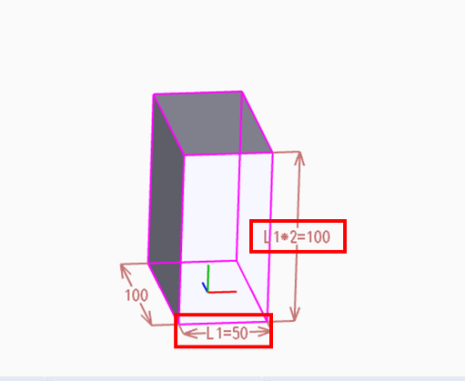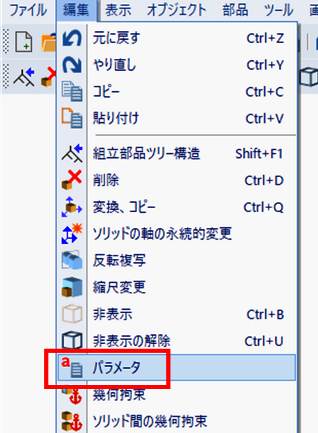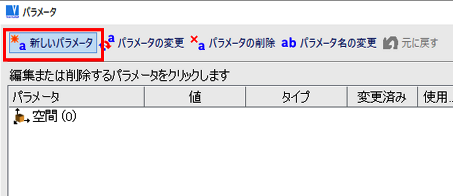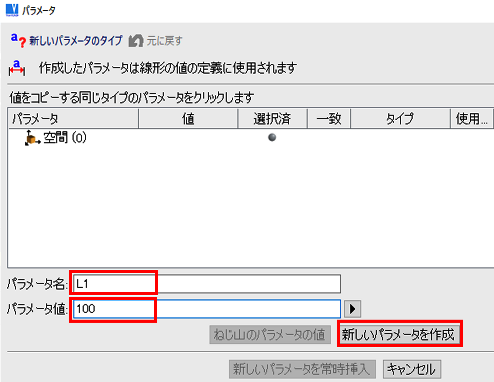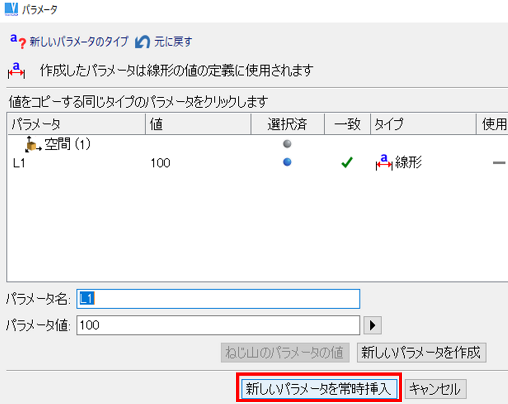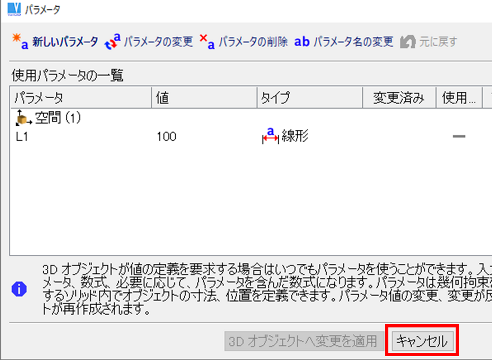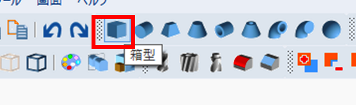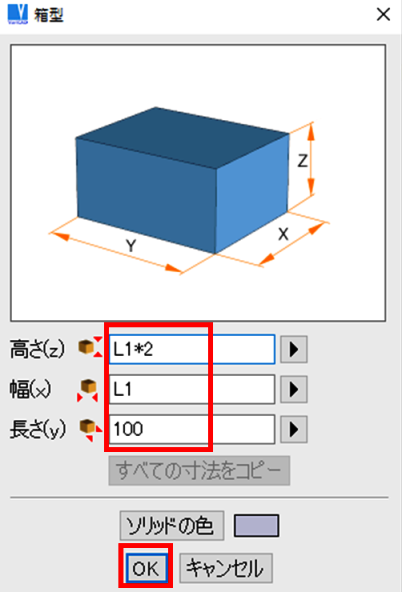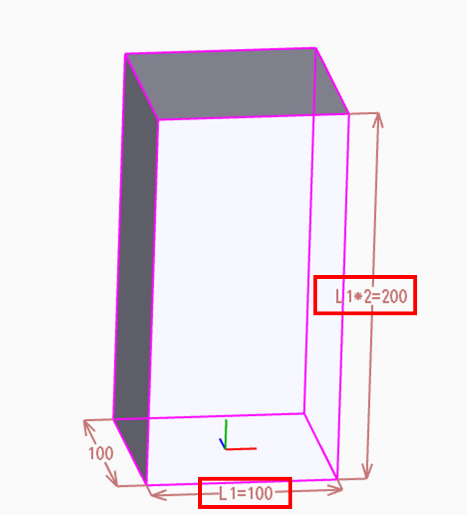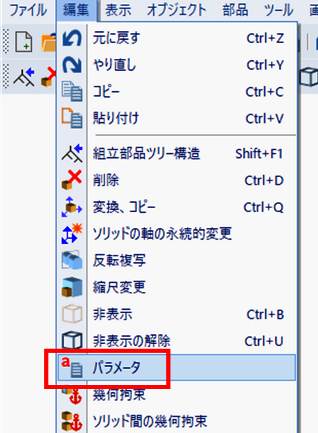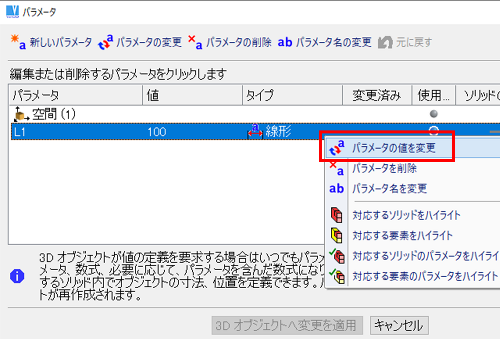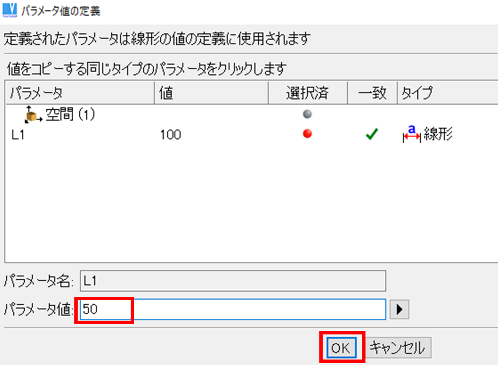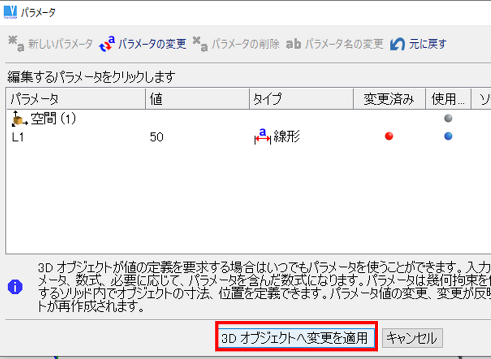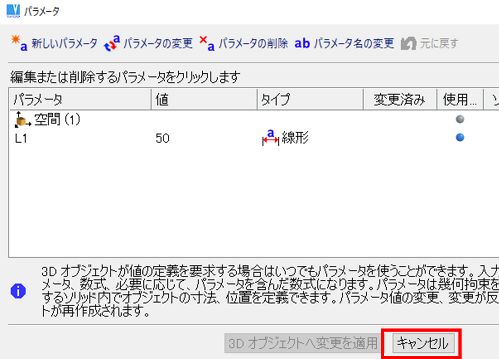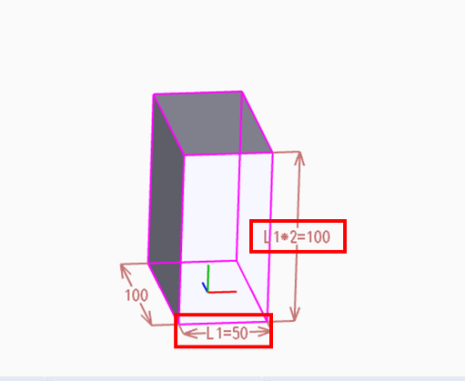コンテンツへスキップ
- まず、パラメータの設定を行います。メニューバーの「編集」>「パラメータ」を左クリックで選択します。
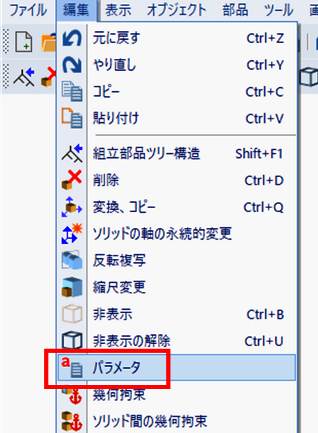
- 「パラメータ」ウィンドウで、「新しいパラメータ」を左クリックします。
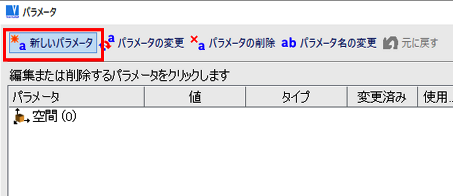
- 「パラメータ」のサブウィンドウが開きます。「パラメータ名」入力欄に任意のパラメータ名を英数字で入力します。「パラメータ値」入力欄にソリッドの横の長さを入力します。「新しいパラメータを作成」を左クリックします。
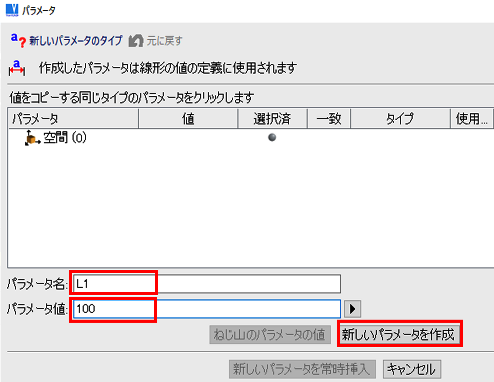
- 「新しいパラメータを常時挿入」を左クリックします。
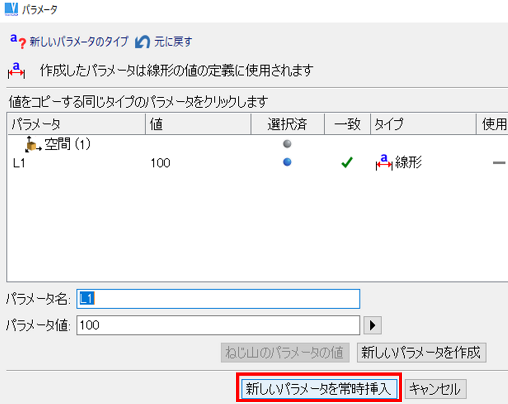
- 最初の「パラメータ」ウィンドウに戻り、「キャンセル」を左クリックします。これでパラメータが設定されました。
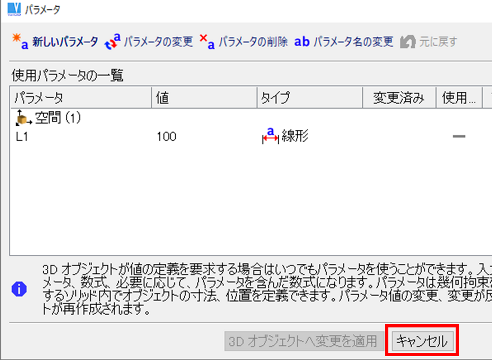
- 次に、ソリッドにパラメータ値を設定します。「箱型」アイコンを左クリックします。
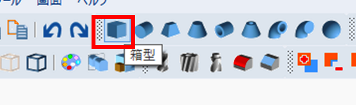
- 「箱型」ウィンドウで、「高さ」入力欄に手順 3 で設定したパラメータ名 * 2 と入力します。「幅」入力欄には手順 3 で設定したパラメータ名を入力します。「長さ」入力欄に任意の値を入力し、「OK」を左クリックします。
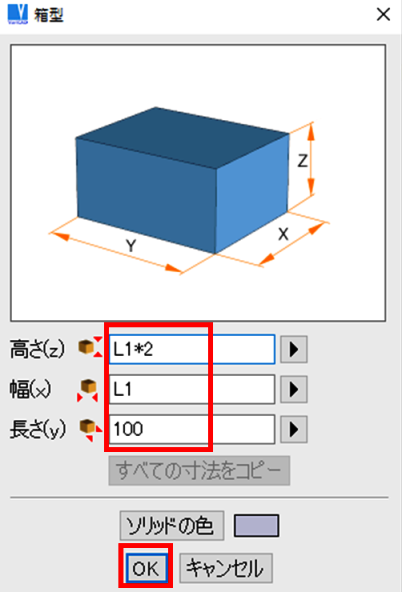
- 右クリックで描画画面に挿入します。下図のように横の長さ 100 mm に対し、2倍の長さの高さ 200 ㎜ のソリッドが作成されました。
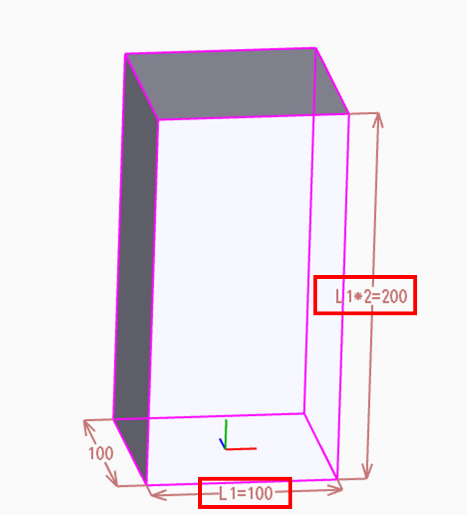
パラメータの値を変更する場合は次の手順を行います。
- メニューバーの「編集」>「パラメータ」を左クリックで選択します。
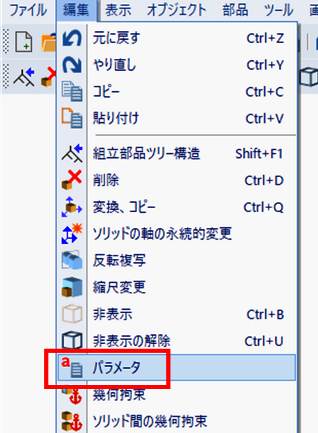
- 「パラメータ」ウィンドウで、値を変更したいパラメータを右クリックで選択し、「パラメータの値を変更」を左クリックで選択します。
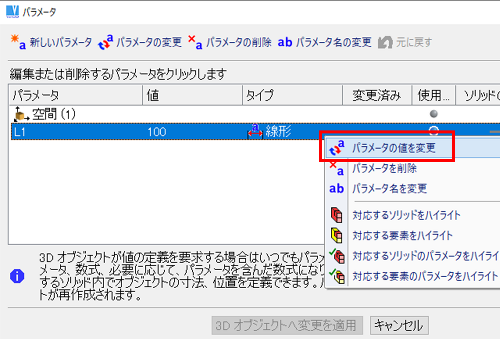
- 「パラメータ」のサブウィンドウが開きます。「パラメータ値」入力欄にソリッドの新しい横の長さを入力し直します。本例では、値を 50 に変更します。「OK」を左クリックします。
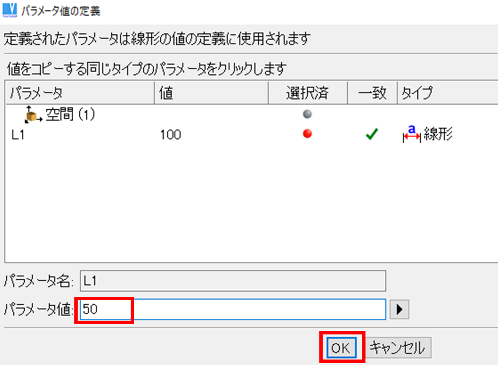
- 「3D オブジェクトへ変更を適用」を左クリックします。
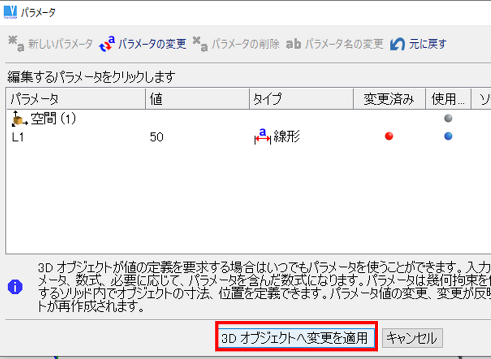
- 最初の「パラメータ」ウィンドウに戻り、「キャンセル」を左クリックします。
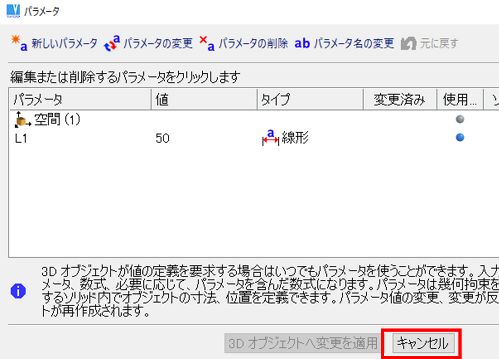
- パラメータが設定されているソリッドを確認すると下図のように、変更した横の長さに伴い、高さも変更されました。